Fjern og installer SSD-moduler i Mac Pro
Følg disse trin for at fjerne og installere SSD-moduler i din Mac Pro. Før du kan følge denne fremgangsmåde, skal du have følgende:
Apple Configurator 2.12 eller en nyere version installeret på en Mac, der understøtter macOS 12.4 eller en nyere version, er tilsluttet en strømkilde og har forbindelse til internettet.
Du skal måske konfigurere din webproxy eller dine firewallporte, så de tillader al netværkstrafik fra Apple-enheder til Apples netværk 17.0.0.0/8. Du kan få flere oplysninger om, hvilke porte Apple-produkter bruger, i Apple-supportartiklen Brug Apple-produkter på virksomhedsnetværk.
Et understøttet USB-C til USB-C-opladningskabel
USB-C-kablet skal understøtte både strøm og data. Thunderbolt 3-kabler understøttes ikke.
SSD-moduler, som er kompatible med den aktuelle Mac Pro.
Intel-baserede Mac Pro SSD-moduler er ikke kompatible med den aktuelle Mac Pro.
ADVARSEL: Sørg for, at alle data på det eksisterende SSD-modul er sikkerhedskopieret. Krypterede data på de originale SSD-moduler kan ikke læses på nogen anden Mac. Når en ny SSD-parringsproces er startet, kan data på det eksisterende SSD-modul ikke gendannes eller tilgås på noget system, heller ikke på den oprindelige Mac Pro, hvor de kom fra.
Bemærk: Se Fjern og installer SSD-moduler i Mac Pro (Rack), hvis du har en Mac Pro-rackarbejdsstation.
Sluk Mac Pro ved at vælge Apple
 > Luk ned.
> Luk ned.Lad computeren køle af i 5-10 minutter, før du rører ved de indvendige komponenter, som kan være varme.
Afmonter alle kabler med undtagelse af netledningen fra Mac Pro.
Rør ved metallet uden på Mac Pro for at aflede statisk elektricitet.
Bemærk: Afled altid statisk elektricitet, før du rører ved dele eller installerer komponenter inden i Mac Pro. Undgå at bevæge dig rundt i lokalet og derved skabe statisk elektricitet, før du er færdig med at installere udvidelseskortene.
Tag netledningen ud.
Lås computerens kabinet op ved at dreje låsen 90 grader mod uret.
ADVARSEL: Drej ikke låsen, mens computeren er tændt. Det kan få computeren til at lukke ned.

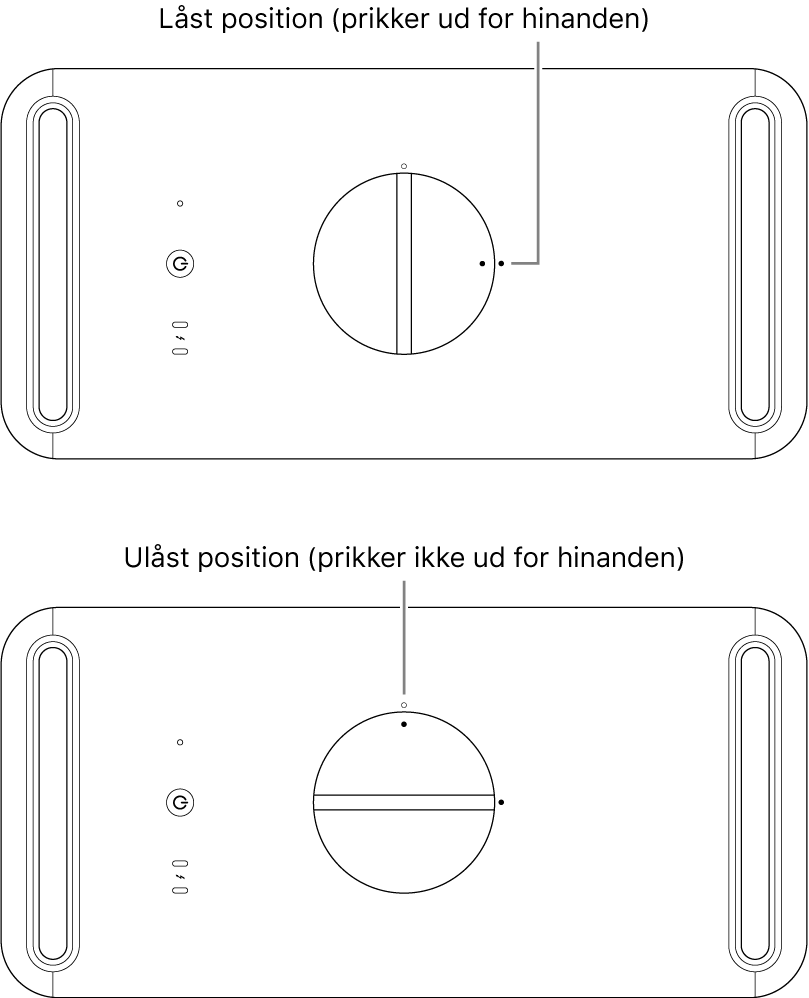
Fjern computerens kabinet ved at trække det opad med låsen.
Bemærk: Mac Pro kan ikke starte, hvis kabinettet er fjernet.

Skub kontakten på SSD-moduldækslet til venstre.

Fjern SSD-moduldækslerne.
Fjern de to skruer med en T8-skruetrækker.

Træk et SSD-modul lige ud. Gentag med det andet modul.

Skub de nye moduler på plads, og sørg for, at hvert modul anbringes i et rigtige stik.
Vigtigt: Modulerne er mærket “1” og “2”. Det modul, der er mærket “1”, skal installeres i stikket mærket “1”, og det modul, der er mærket “2”, skal installeres i stikket mærket “2”.

Brug en T8-skruetrækker til at skrue de to skruer i, der fulgte med de nye moduler.

Sæt SSD-moduldækslet på igen.

Sænk kabinettet ned over computeren, og drej derefter låsen 90 grader med uret for at låse kabinettet.
Mac Pro kan ikke starte, før kabinettet er sat på igen, og låsen er drejet tilbage til udgangspositionen.
Sæt alle kabler med undtagelse af netledningen i Mac Pro igen.
Tilslut en skærm, så du kan se, hvornår gendannelsen af firmwaren er færdig.
Sæt USB-C-kablet i Thunderbolt-porten længst væk fra afbryderknappen. Sæt den anden ende af kablet i den Mac, du skal bruge til at gendanne Mac Pro.
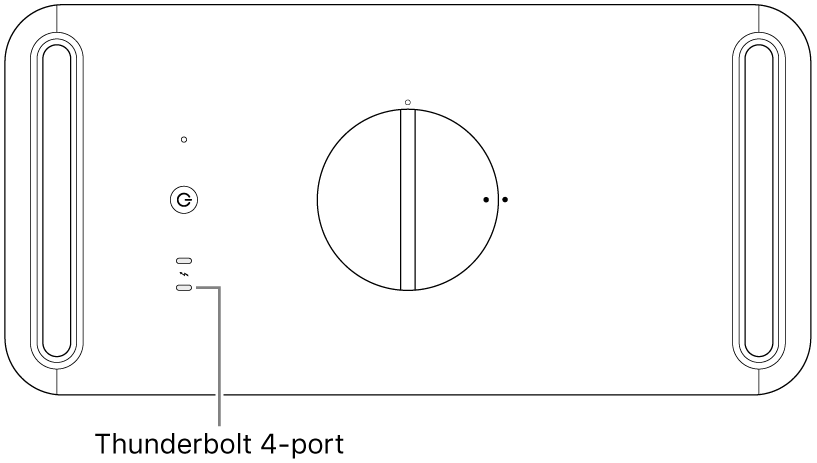
Hold afbryderknappen nede, slut Mac Pro til en strømforsyning, og fortsæt med at holde afbryderknappen nede i omkring 3 sekunder. Statusindikatoren lyser nu ravgult.
Bemærk: Du vil ikke se nogen skærmaktivitet fra Mac Pro.
Du kan gendanne firmwaren i Mac Pro ved at følge de trin, der er beskrevet i Revive or restore a Mac with Apple silicon i brugerhåndbogen til Apple Configurator.